文章详情页
京东APP修改头像的方法
浏览:129日期:2023-08-31 16:00:56
京东APP是一款非常受欢迎的手机购物软件,用户使用这款软件,可以在软件上购买到物美价廉的商品,其中包括生活家居、服饰箱包等,极大的方便了我们的生活。我们在注册这款软件的时候,会设置自己的账户头像。但是将一个头像使用一段时间后,常常可能会想要将其更换成其他的头像。因此我们需要掌握修改头像的方法。鉴于有很多小伙伴刚刚入手这款软件,还不熟悉软件的使用方法。那么接下来小编就给大家详细介绍一下京东APP修改头像的具体操作方法,有需要的朋友可以看一看。

1.首先打开软件,我们在界面右下角找到“我的”选项,点击该选项就可以进入到我的页面。
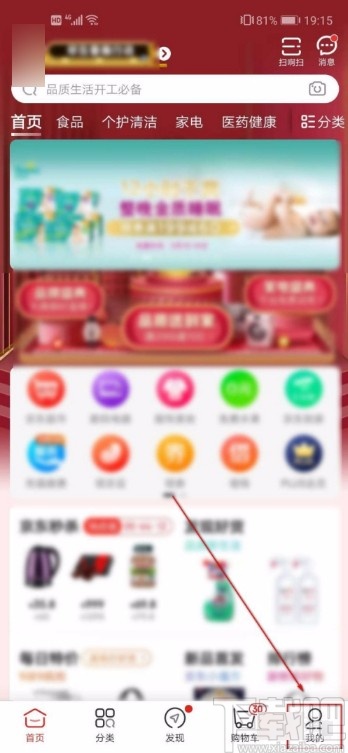
2.接着在我的页面中,我们在页面右上角找到“设置”按钮,点击该按钮就可以进入到设置页面。
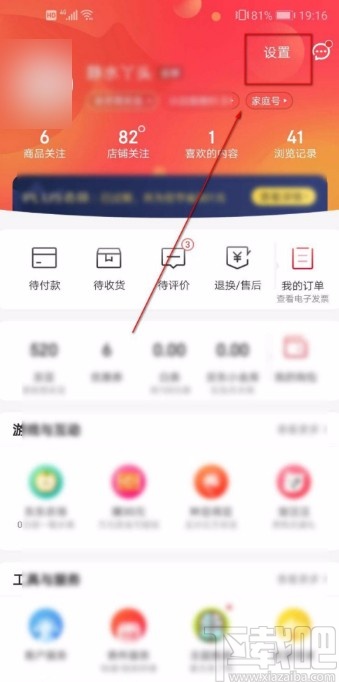
3.然后在账户设置页面中,我们在页面上方找到用户头像和用户名称,在它们的后面点击下图所示的箭头按钮。
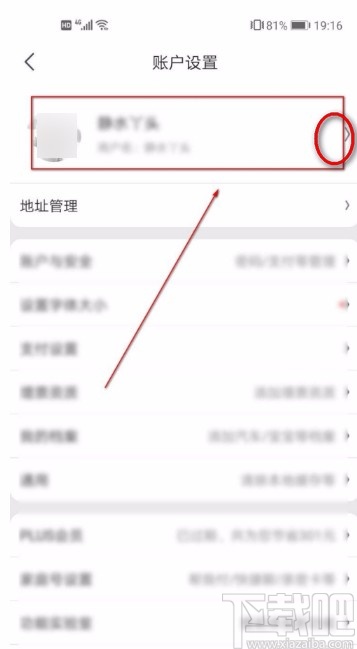
4.紧接着就会进入到个人信息页面,我们在页面右上方找到头像并点击即可。
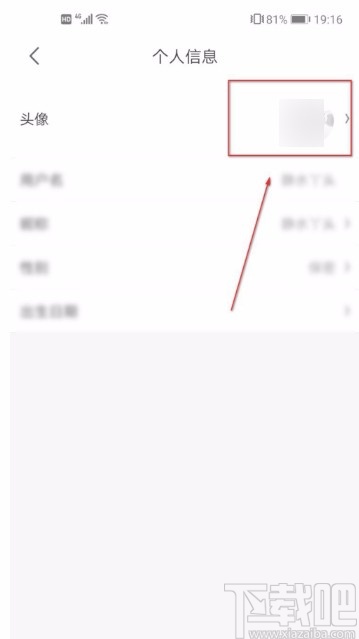
5.之后页面下方会出现一个窗口,我们在窗口中找到“本地上传”选项,点击该选项就可以进入到手机相册中。
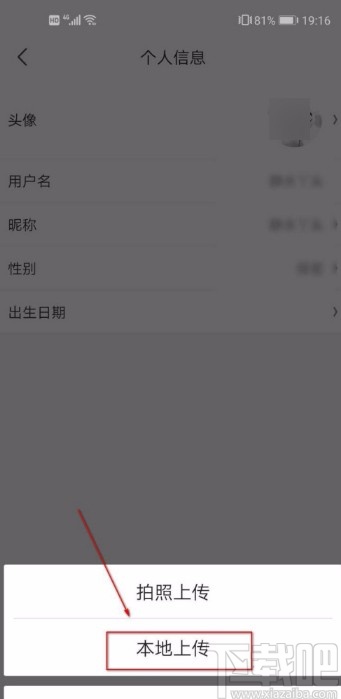
6.接下来我们在手机相册中找到想要设置成头像的图片,点击这张图片就可以了。
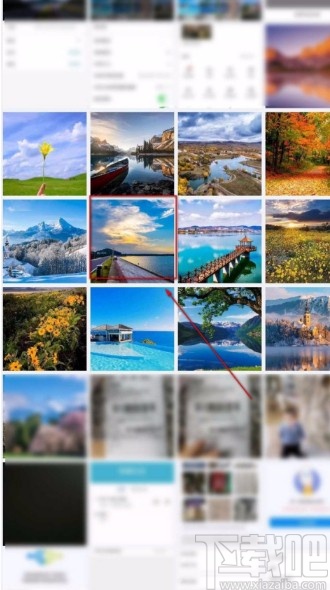
7.最后在弹出的界面上对图片进行裁剪处理,裁剪完毕后,再点击页面右上角的“完成”按钮,即可成功修改头像了。
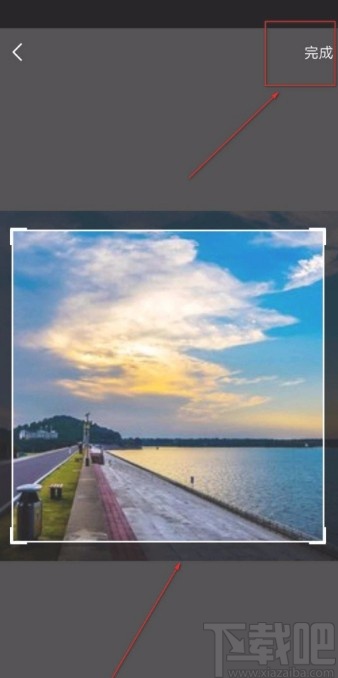
以上就是小编给大家整理的京东APP修改头像的具体操作方法,方法简单易懂,有需要的朋友可以看一看,希望这篇教程对大家有所帮助。
标签:
京东
上一条:微博APP查看通讯录好友的方法下一条:微信APP查看聊天记录的方法
相关文章:
排行榜

 网公网安备
网公网安备